Medwin开发环境说明
- 格式:pdf
- 大小:2.39 MB
- 文档页数:34
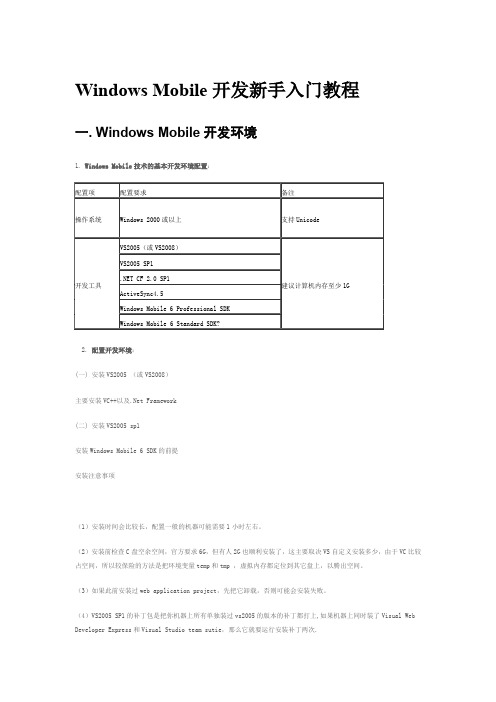
Windows Mobile开发新手入门教程一. Windows Mobile开发环境1. Windows Mobile技术的基本开发环境配置:2. 配置开发环境:(一) 安装VS2005 (或VS2008)主要安装VC++以及.Net Framework(二) 安装VS2005 sp1安装Windows Mobile 6 SDK的前提安装注意事项(1)安装时间会比较长,配置一般的机器可能需要1小时左右。
(2)安装前检查C盘空余空间,官方要求6G,但有人2G也顺利安装了,这主要取决VS自定义安装多少,由于VC比较占空间,所以较保险的方法是把环境变量temp和tmp ,虚拟内存都定位到其它盘上,以腾出空间。
(3)如果此前安装过web application project,先把它卸载,否则可能会安装失败。
(4)VS2005 SP1的补丁包是把你机器上所有单独装过vs2005的版本的补丁都打上,如果机器上同时装了Visual Web Developer Express和Visual Studio team sutie,那么它就要运行安装补丁两次.安装过程常见问题(1) 数字签名认证的问题在2003或XP安装VS2005 SP1。
可能会收到错误信息:错误 1718。
[FileName]文件被数字签名策略拒绝。
(2)C盘空间的问题提示C盘空间不足,不能成功安装,错误代码2908。
问题解决办法问题(1)的解决办法:1)单击“开始”,单击“运行”,键入secpol.msc,然后单击“确定”。
2)打开“安全设置->软件限制策略”。
注意如果未列出软件限制,右击“软件限制策略”,然后单击“新建策略”。
3)打开“对象类型-->强制”。
4)点选“除本地管理员以外的所有用户”, 并单击“确定”。
5)重新启动计算机。
要点:在执行以上步骤之后,本地管理员就可以安装 .msi 包或 .msp 包。
安装了程序包之后,请按照以上步骤重置强制级别。


MYD-AM335X WinCE 快速入门版本V1.0版本记录目录目录 (1)1 概述 (2)2 WinCE开发环境搭建 (2)2.1 安装Visual Studio 2008 (2)2.2 安装Visual Studio 2008 SP1 (3)2.3 安装Platform Builder (4)3 系统编译 (6)3.1 复制源文件 (6)3.2 使能串口调试信息 (6)3.3 关于FlashDisk和RamDisk的配置说明 (7)3.4 Sysgen和编译BSP (7)4 烧写映像 (8)4.1 TF卡映像更新 (8)4.2 NAND Flash 映像更新 (13)5 WinCE APP开发例程 (14)5.1 创建项目 (14)5.2 在对话框上创建按钮 (18)5.3 添加代码 (20)5.4 编译工程 (21)1 概述本章主要讲述如何在MYD-AM335X开发板上安装运行Windows Embedded Compact 7系统和其相应的应用开发。
具体包括搭建开发环境、编译、映像更新以及应用开发的实例分析。
2 WinCE开发环境搭建本章介绍MYD-AM335X WinCE开放环境的软件安装,在开始配置开发环境之前,必须准备如下软件:Microsoft Visual Studio 2008 Professional EditionMicrosoft Visual Studio 2008 Professional Service Pack 1Windows Embedded Compact 7(包含或者更高版本的Update - update 1 to update 4 (Oct 2011))所有这些软件的安装,建议电脑至少预留有40GB的硬盘空间。
2.1 安装Visual Studio 2008将Microsoft Visual Studio 2008 Professional Edition安装到Windows系统主机中,如下图2-1所示:图2-1点击“Install Visual Studio 2008”,并按照安装指引一步步安装。
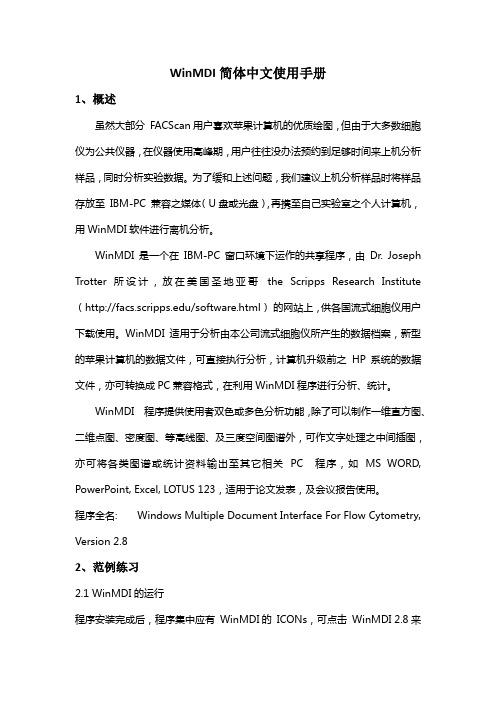
WinMDI简体中文使用手册1、概述虽然大部分FACScan用户喜欢苹果计算机的优质绘图,但由于大多数细胞仪为公共仪器,在仪器使用高峰期,用户往往没办法预约到足够时间来上机分析样品,同时分析实验数据。
为了缓和上述问题,我们建议上机分析样品时将样品存放至IBM-PC 兼容之媒体(U盘或光盘),再携至自己实验室之个人计算机,用WinMDI软件进行离机分析。
WinMDI是一个在IBM-PC 窗口环境下运作的共享程序,由Dr. Joseph Trotter 所设计,放在美国圣地亚哥the Scripps Research Institute (/software.html)的网站上,供各国流式细胞仪用户下载使用。
WinMDI适用于分析由本公司流式细胞仪所产生的数据档案,新型的苹果计算机的数据文件,可直接执行分析,计算机升级前之HP 系统的数据文件,亦可转换成PC兼容格式,在利用WinMDI程序进行分析、统计。
WinMDI 程序提供使用者双色或多色分析功能,除了可以制作一维直方图、二维点图、密度图、等高线图、及三度空间图谱外,可作文字处理之中间插图,亦可将各类图谱或统计资料输出至其它相关PC 程序,如MS WORD, PowerPoint, Excel, LOTUS 123,适用于论文发表,及会议报告使用。
程序全名: Windows Multiple Document Interface For Flow Cytometry, Version 2.82、范例练习2.1 WinMDI的运行程序安装完成后,程序集中应有WinMDI的ICONs,可点击WinMDI 2.8来运行WinMDI。
运行程序:开始→程序集→WinMDI→WinMDI 2.82.2二维点图之数据分析程序以WinMDI Display对话方框来开始,我们先来显示一个二维散点图。
1.在WinMDI Display对话方框中选择Dotplot,点击OK。
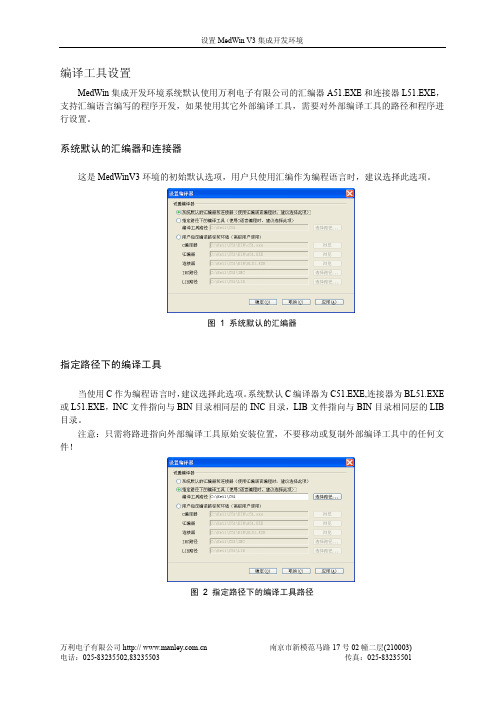

实验一 8051单片机仿真系统的配置及使用一、实验目的与要求1.了解80c51单片机仿真开发系统的组成原理。
2.掌握仿真系统的连接与配置。
3.掌握仿真系统的MedWin集成开发环境的使用。
4.掌握程序的调试方法。
二、实验设备1. PC机一台2. Insight SE-52 Plus 8XC51 单片机仿真器主机一台3. TB-40DP1 80C51 仿真头一个4. CAB-40FT 仿真电缆一条5. CAB-25DB 通讯电缆一条6. MS-100电源一台7. 数字万用表一台三、实验内容1. Insight SE52 Plus单片机仿真开发系统的组成及性能2. Insight SE52 Plus单片机仿真开发系统的硬件连接及配置3.学习MedWin集成开发环境的使用四、思考题1 MedWin集成开发环境的使用中,不使用项目管理方式开发应用程序和使用项目管理方式开发应用程序的操作方法和区别?答:区别是:使用项目管理方式开发应用程序,更加方便,效率更高。
2 MedWin集成开发环境的使用中,CODE,DATA,IDATA,XDATA,PDATA各存储空间的意义?答:CODE是片内程序存储器。
DATA为片内数据存储区,地址低128 字节与IData 的数据相同,高128 字节为特殊功能寄存器SFR 空间。
IDATA为片内数据存储区,低地址128字节。
XDATA为片外出具存储区。
PDATA为片外页面方式访问的数据区PData 窗口,使用MOVX @ri 指令访问。
3 MedWin模拟仿真调试巡回彩灯程序,观察实验结果。
改变程序,观察实验结果。
参考程序如下:运行程序2,P1.2和P1.3所接的LED会一直亮。
实验二心电图机液晶显示系统实验(图形部分)一、实验目的了解液晶显示的原理掌握液晶面板上进行波形显示的原理和方法掌握单片机编程技巧二、实验要求了解80C51单片机及OCMJ4X8C液晶模组的硬件配置及连接方法掌握80C51单片机的编程语言掌握波形输出程序的算法和结构编写程序并调试程序三、实验设备单片机仿真器金鹏OCMJ4X8C液晶模组稳压电源四、实验内容液晶显示在心电图机中的应用是将数字技术、计算机技术结合起来,利用单片机和液晶显示模块进行波形显示。
实验一:MCS-51单片机指令分析第一部分:位操作指令练习1、实验目的:学习并掌握MCS-51单片机程序开发系统操作方法,学习掌握Medwin仿真环境及其使用方法。
2、实验内容:万利仿真器开发环境Medwin使用练习。
3、实验仪器: PC机一台,万利仿真器Medwin开发环境。
4、实验步骤:第1步:实验准备:(1) 安装Medwin开发环境,并设置其相应的驱动。
(2) 打开Medwin开发环境,连接状态标志为绿色,说明开发环境与仿真器连接成功。
如未成功,检查连接、驱动程序设置等是否正确。
第2步:程序输入:首先在Medwin下新建一个项目,并新建一后缀名为.ASM的文件(.ASM表示汇编源文件),并添加入之前建立的项目中,在此文件中按照汇编语言语句规定的格式输入程序(只输源程序部分,具体程序参考下面的程序)。
第3步:程序运行和调试:(1) 程序编译输入源程序完毕后,可在“项目管理”窗口中点击“编译/汇编”选项,如果程序没有输入错误、语法错误等,则编译能够正确完成,在下面的消息窗口中,产生编译成功信息。
如果程序有输入错误,语法错误等,则消息窗口中会指出错误所在行及错误类型,此时必须返回源程序的错误行重新修改程序,修改完毕后,重新执行“编译/汇编”,直到程序没有输入错误、语法错误为止。
(2)产生代码并装入编译成功后,在“项目管理”窗口中点击“产生代码并装入”选项,对编译无误后产生的.OBJ文件进行连接,并把代码装入仿真器,代码装入仿真器后,才可以对程序实行仿真。
此时,可以在反汇编窗口中查看编译产生的机器码。
(3)程序的全速、单步执行在“调试”窗口中点击“全速”或者“单步”选项,完成程序的仿真运行,“全速”运行表示程序从头至尾一次运行结束,只能看到程序运行后所有寄存器的最终状态结果;“单步”运行表示程序按照指令逐行运行,此时可以查看每行指令运行后的寄存器的状态结果。
(4)查看单片机各种资源状态及内容在“察看”窗口中可以查看单片机内部及程序变量等各种资源,在单步或程序断点运行中可以实时观察单片机内部特殊功能寄存器、内部外部RAM、程序变量等内容,可以很方便的观测程序的运行状况。
内容1Trial指南简介2综述微软企业桌面虚拟化2.1什么是MED-V V 2.0 中的新功能2.2MED-V 2.0 组件3试用系统要求4MED-V 2.0 环境设置4.1MEDVADMIN 管理计算机配置4.2安装MED-V WORKSPACE PACKAGER4.3安装MED-V 主机代理5虚拟的电脑图像准备MED-V5.1配置Windows XP Mode虚拟机5.2密封使用Sysprep MED-V 图像5.3合并虚拟硬盘6部署MED-V 工作区6.1创建工作区部署包6.2部署MED-V 工作区6.3测试MED-V 工作区7管理MED-V 工作区7.1重定向URL 管理7.2管理MED-V 工作区设置8MED-V 管理工具包9操作安全最佳做法10附录a:准备Sysprep 映像1Trial指南简介本试验指南旨在帮助您快速设置测试环境中的Microsoft 企业桌面虚拟化(MED-V) 评价。
本指南提供了微软MED-V WORKSPACE PACKAGER和MED-V 主机代理安装Microsoft MED-V 组件所需的步骤的详细信息。
本指南将创建基于Windows XP 的客人(虚拟机),应用程序可以纳入Windows ® 7 主机环境。
本指南包括:MED-V WORKSPACE PACKAGER 和MED-V 主机代理,基于Windows Virtual PC 机的虚拟机准备MED-V、创建和部署MED-V 工作区管理MED-V、故障排除和探索MED-V 管理工具包的安装。
为了尽可能顺利地帮助此流程,我们建议您阅读本指南仔细之前安装Microsoft MED-V 平台。
本指南的观众本指南是为Microsoft Windows 系统管理员编写的。
作为信息技术(IT) 专业,您应该有足够的知识和经验来完成以下任务。
∙操作系统的设置和安装应用程序∙将计算机添加到域∙设置和舒适地工作,Active Directory ® 域名服务和微软域名系统(DNS)∙熟悉Windows Virtual PC产品文档MED-V 综合文档是在MED-V 技术中心,在微软TechNet 上可用/fwlink/?LinkId = 207065.TechNet 文档包括联机帮助入门MED-V、规划和部署、操作和故障排除。
MedWin是万利电子有限公司Insight®系列仿真开发系统的高性能集成开发环境。
集编辑、编译/汇编、在线及模拟调试为一体,VC风格的用户界面,内嵌自主版权的宏汇编器和连接器,并完全支持Franklin/Keil C扩展OMF格式文件,支持所有变量类型及表达式,配合Insight®系列仿真器,是您开发80C51系列单片机的理想开发工具。
MedWin概述MedWin集成开发环境的特点图1:MedWin集成开发环境窗口界面11.完美的Windows版集成开发环境MedWin2.内嵌自主版权的宏汇编器A51和连接器L51,并支持Keil/Franklin编译、连接工具3.具有分别独立控制项目文件的工程项目管理器4.在工程项目管理下,实现多模块和混合语言编程调试5. VC风格的窗口停驻、窗口切分和工作簿模式界面6.在线编辑、编译/汇编、连接下载运行和错误关联定位7.符合编程语言语法的彩色文本显示8.完全的表达式分析,支持所有数据类型变量的观察9.无须点击的感应式鼠标提示功能10.外部功能部件编程向导11.不限制打开数据区观察窗口的数目12.调试状态下用户程序自动重装功能13.提供真实的软件模拟仿真开发环境快速入门适用范围1. MedWin集成开发环境V2.3x2.标准80C51系列仿真器SE-52P,ME-52A,ME52P,AE-52E3.标准扩展80C51系列仿真器ME-52H/SE-52H,ME-32004.专用80C51系列仿真器ME-12055. PHILIPS 51LPC系列仿真器SE-764MedWin集成开发环境快速入门MedWin集成开发环境快速入门内容安排本书从以下九部分以及附录,介绍MedWin集成开发环境的快速入门方法:1.安装MedWin2.设置MedWin3.进入MedWin4. MedWin界面术语5. MedWin开发入门6. MedWin调试实例7. MedWin断点功能8. MedWin菜单命令9. MedWin右键弹出式菜单10. MedWin的表达式附录与我们联系万利电子(南京)有限公司因特网: 仿真器论坛: 地址: 南京市新模范马路17号02幢201邮政编码: 210003电话: 8323-5502,8323-5503,8323-5504,8323-5505传真: (025) 83235501技术支持您在使用MedWin集成开发环境或Insight®系列仿真器遇到问题,需要我们提供技术支持时,请使用以下方法:1.电话——请必须将您的计算机和Insight®仿真器放置在电话旁,连接好仿真器并启动运行MedWin集成开发环境。
2.电子邮件——在电子邮件中具体说明问题现象以及出现规律。
如果需要,请提供相应的测试程序,必要时还需提供原理图和PCB图。
3.电子公告板——进入万利电子主页,点击《仿真器论坛》,请求网友给予解答。
2MedWin 对系统的要求为使MedWin 集成开发环境能够正常地运行,您必须提供以下软硬件环境:1. 586以上的PC 及兼容机2.100M 以上的剩余硬盘空间3.分辨率为800x600以上的显示器4.具有SPP 功能的打印机接口5.中文或英文Windows/95/98,Windows/Me ,Windows 2000/NT,Windows XP6.尽量减少DOS 自动批处理中关于系统路径及环境变量的设置,或删除DOS 下的批处理文件Autoexec.bat 文件安装MedWin本章分三节介绍怎样获得MedWin 集成开发环境安装程序、MedWin 集成开发环境对系统的要求和安装MedWin 集成开发环境步骤。
获得MedWin 安装程序MedWin 集成开发环境安装程序可从以下三种方式免费获得:1.购买仿真器时,随机提供的光盘2.向本公司或代理商索取3.通过因特网下载,网址: 只要登陆万利电子有限公司以上因特网站,您将能获得最新版本的安装程序。
安装MedWin 的步骤以下分别是安装MedWin 集成开发环境的方法:第一步步::从光盘上安装或或从从因特网上下载安装从光盘上安装1.安装中文MedWin ,进入文件夹Manley\MedWin \Chinese2.安装英文MedWin ,进入文件夹Manley\MedWin \English3.在文件夹内,点击setup从因特网上下载安装1.下载所需的MedWin 中文版Chinese.zip 或MedWin 英文版English.zip 文件2.双击鼠标左键,释放文件Chinese.zip 或English.zip3.将文件释放到C:\Windows\Temp 或其它文件夹4.进入C:\Windows\Temp\Chinese 或C:\Windows\T emp\English 文件夹5.在文件夹内点击setup ,安装MedWin 集成开发环境3MedWin 集成开发环境快速入门点击setup 文件后,出现安装MedWin 集成开发环境画面。
之后出现以下安装画面。
图2:选择文件Setup 安装MedWin 集成开发环境图3:安装MedWin 集成开发环境进度图4:安装MedWin 集成开发环境提示4MedWin 集成开发环境快速入门5第二步步::安装文件路径设置为了便于管理和服务,建议安装MedWin 集成开发环境时,使用以下缺省路径安装:1.中文版缺省安装目标路径:C:\Manley\PMedWin2.英文版缺省安装目标路径:C:\Manley\MedWin确认安装目录后,MedWin 集成开发环境系统安装完成。
安装界面提示是否运行MedWin 集成开发环境,如果对选择确认运行,下一步将进行MedWin 集成开发环境的系统设置;如果是升级安装,将运行MedWin 集成开发环境。
图5:安装MedWin 集成开发环境路径选择图6:完成安装MedWin 集成开发环境MedWin 集成开发环境快速入门MedWin 集成开发环境完成安装后,如果是第一次安装,请您务必注意:必须根据系统提示,设置工作目录、编译/汇编器、连接器的路径、环境以及注册仿真器;如果是升级安装,则MedWin 集成开发环境启动后出现启动向导菜单或直接打开项目文件。
第二步步::选择进入在线仿真或模拟仿真1.由于仿真器供电电源、通讯电缆连接问题,请检查并使仿真器工作正常后,点击对话框中[仿真器]按钮,进入在线仿真状态。
2.如果确认需要进行模拟仿真,点击[模拟仿真]按钮,进入模拟仿真状态。
经过以上步骤,屏幕上出现MedWin 集成开发环境的初始画面,并渐渐消失,出现MedWin 集成开发环境的系统画面。
第三步步::设置工作目录进入MedWin 集成开发环境后,系统首先提示默认的工作目录为C:\MedWin 。
我们建议用户根据需要选择合适的工作目录,例如将工作目录改为D:\WorkDir (用户可自行定义目录名称)。
注意:不得使用长文件名作为工作目录!设置MedWin启动MedWin第一步步::启动MedWin 1.由安装MedWin 集成开发环境,直接启动MedWin2.或点击Windows[开始|程序|Manley|MedWin 中文版]启动中文版MedWin3.或点击Windows[开始|程序|Manley|MedWin]启动英文版MedWin4.如果已经连接仿真器,屏幕上出现MedWin 的初始画面,进入启动MedWin 的第三步5.如果没有连接仿真器,屏幕上出现端口选择画面,进入启动MedWin 的第二步图7:MedWin 集成开发环境初始画面图8:MedWin 集成开发环境端口选择6MedWin 集成开发环境快速入门更改MedWin 集成开发环境工作目录的步骤,必须在Windows 环境下进行:1. 打开Windows 的资源管理器2. 选择我的电脑->本地磁盘(D:)3. 单击鼠标右键,选择新建文件夹,命名为WorkDir当建立WorkDir 文件夹后,在MedWin集成开发环境点中,点击当前工作目录左侧按钮出现下图:第四步步::配置编译/汇编/连接器及环境MedWin 集成开发环境初始默认编译/汇编/连接环境为使用万利电子自主版权的宏汇编和连接器,使用默认设置,汇编连接信息和错误关联均为中文提示。
当选择用户设置编译/汇编/连接环境时,必须注意选择合适的路径和程序:如1. 编译器路径为C:\C51\BIN\C51.exe2. 汇编器路径为C:\C51\BIN\A51.exe3. 连接器路径为C:\C51\BIN\BL51.exe系统头文件、库文件的环境为:1. 编译器系统头文件路径为C:\C51\INC2. 编译器系统库文件路径为C:\C51\LIBMedWin 集成开发环境默认源程序的扩展名为:1. C 源程序文件的扩展名为 .C2. 汇编源程序文件的扩展名为 .ASM选择驱动器D 盘后,打开文件夹(目录)WorkDir ,确认后,工作目录设置即告完成。
系统将提示进行下一步设置:编译/汇编/连接器的配置。
图9:MedWin 集成开发环境工作目录提示图10:选择MedWin 集成开发环境工作目录7MedWin 集成开发环境快速入门第五步步::设置文本编辑器设置文本编辑器可以用于设置文本窗口的前景字符的颜色、背景颜色、字体和编辑文件类型。
当您已经存在编译器/汇编器/连接器时,建议按照下列目录存放:1. C:\C51\BIN 存放C51.exe,A51.exe,L51.exe 或BL51.exe2. C:\C51\INC 存放C 程序的头文件3. C:\C51\ASM 存放汇编程序的嵌入文件4. C:\C51\LIB 存放C 程序连接所需的库文件用户可按照上面提示的路径设置编译器/汇编器/连接器及环境;如编译器/汇编器/连接器存放在其它目录,则必须在输入框中设置合适的路径或点击按钮选择相应的文件及路径。
当您使用Keil 编译器时,其连接器应设为BL51.exe,当您使用Franklinl 编译器时,其连接器应设为L51.exe 。
图11:编译/汇编/连接工具路径选择图12:编译器头文件和连接器库文件路径选择图13:设置文本编辑器参数8MedWin 集成开发环境快速入门关于MedWin版本信息[帮助|关于MedWin] 对话框中列出的了MedWin软件有关版本信息,见下图:注册仿真器使用MedWin 集成开发环境,配合Insight ® 系列单片机仿真开发系统进行在线仿真,您必须对仿真器产品进行注册!注册后,我们将即时提供产品注册码。
注册可以通过以下两种途径:1. 请填写产品注册卡并寄回万利电子有限公司,地址:南京市新模范马路17号02幢201邮政编码:210003,电话:(025) 3235502,3235503,32355042. 请按注册卡上的要求以及仿真器产品序号,通过电子邮件注册。